Monta imágenes BIN, CUE, MDF y más para usarlas en Windows 10

Aunque hace años estaban a la orden del día, actualmente los CDs y DVDs están casi obsoletos. Es raro encontrar gente que aún los utilice para copiar películas, música o juegos teniendo en cuenta la excelente relación de precio que nos ofrece un disco duro. Pero aunque estas unidades no se utilicen, y la mayoría de los PCs no tengan ni siquiera lector, lo que sí se siguen usando son las imágenes de los discos, ya sea en el formato más extendido, ISO, o en otros formatos como BIN, CUE o MDF, entre otros.
Windows 10 viene con una especie de unidad virtual integrada en el explorador de archivos que nos permite montar cualquier imagen ISO haciendo doble clic. Una vez montada, esta se comporta de forma idéntica a si tuviéramos el disco metido en el ordenador. Y, cuando acabemos de usarlo, podemos desmontarla haciendo clic con el botón derecho igualmente sobre ella.
El problema es que, dependiendo del programa con el que creemos la imagen del disco, esta puede no estar en ISO, sino en otros formatos diferentes. Y Windows no es capaz de montar imágenes BIN o MDF sin ayuda de un software adicional. Por tanto, vamos a ver todas las opciones que tenemos para poder abrir este tipo de imágenes en el PC.
Convertir a ISO
Antes de recurrir a instalar una unidad virtual de terceros en Windows, existe un sencillo truco, que suele dar buen resultado, y que nos ahorrará trabajo y tiempo: pasar la imagen a formato ISO. Aunque cada tipo de imagen de disco es diferente, al final todas son parecidas, es decir, actúan como un «contenedor», dentro del cual están todos los archivos que había en el disco. Y algunos de ellos incluso incluyen instrucciones de grabado (CUE, MDS) que indican al grabador (si lo tenemos) cómo grabar el disco para que mantenga su estructura original.
Como al final es lo mismo, existen programa que nos permiten pasar fácilmente cualquier formato de imagen de disco a formato ISO. De esta manera, en apenas unos segundos podremos tener una nueva imagen en el formato compatible con Windows. Y, así, podremos montarla haciendo simplemente doble clic.
WinBin2Iso, rápido, sencillo y gratis
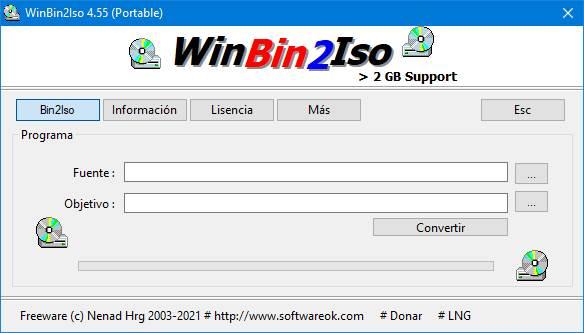 WinBin2Iso es un programa muy rápido y sencillo diseñado para pasar cualquier imagen de formato BIN a formato ISO en apenas unos segundos. Lo único que tendremos que hacer en este programa es cargar la imagen BIN en el apartado «Fuente» e indicar la ruta donde queremos guardar la nueva ISO en el apartado «Objetivo». Listo. Este software se encargará automáticamente de todo lo demás.
WinBin2Iso es un programa muy rápido y sencillo diseñado para pasar cualquier imagen de formato BIN a formato ISO en apenas unos segundos. Lo único que tendremos que hacer en este programa es cargar la imagen BIN en el apartado «Fuente» e indicar la ruta donde queremos guardar la nueva ISO en el apartado «Objetivo». Listo. Este software se encargará automáticamente de todo lo demás.
Any to ISO, el más compatible

Este programa es bastante más completo que el anterior, pero también podemos usarlo de forma gratuita. Su finalidad, como su nombre indica, es convertir cualquier formato de imagen a ISO. Any to ISO es compatible con más de 20 formatos de archivo, entre otros, 7Z, BIN, DAA, DEB, DMG, IMG, ISO, ISZ, MDF, NRG, PKG, RAR, TAR.GZ, TAR.BZ2, XAR y ZIP. Y podemos convertirlos tanto desde el menú contextual del ordenador (haciendo clic con el botón derecho) como desde su interfaz.
Igualmente, una vez terminada la conversión, podremos montar la ISO usando la unidad virtual de Windows 10.
Abrir y extraer sus datos
¿No quieres, o no puedes, convertir la imagen a otro formato? Entonces otra alternativa a la que podemos recurrir es a abrirla, como si se tratara de un archivo comprimido, y extraer todo su contenido en una carpeta del ordenador. Hay muchos programas que nos permiten abrir este tipo de imágenes. Vamos a ver cuáles son los dos más relevantes.
PowerISO, el más completo

A la hora de querer trabajar con imágenes de disco, PowerISO es uno de los programas más completos y potentes que podemos encontrar. Con él vamos a poder desde abrir cualquier formato de imagen de disco hasta convertir dichos archivos a formato ISO para poder montarlos en Windows 10. También permite añadir o borrar archivos de una ISO, e incluso montar estas imágenes en sus propias unidades virtuales.
IZArc, la alternativa gratis
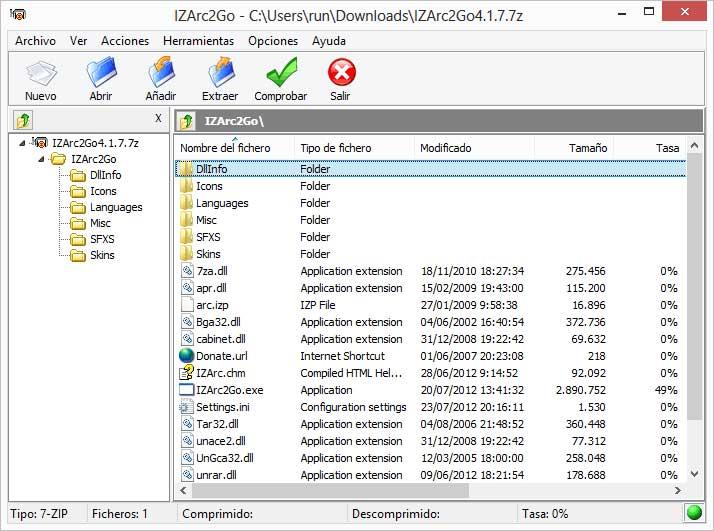 IZArc es, a grandes rasgos, una alternativa a WinRAR totalmente gratuita. Pero entre sus muchas características destaca, sobre todo, la compatibilidad con todo tipo de ficheros. Este programa, además de poder abrir y extraer los típicos ZIP, RAR y 7Z, también puede abrir prácticamente cualquier formato de imagen de disco que le pasemos, como ISO, BIN, MDF e incluso NRG.
IZArc es, a grandes rasgos, una alternativa a WinRAR totalmente gratuita. Pero entre sus muchas características destaca, sobre todo, la compatibilidad con todo tipo de ficheros. Este programa, además de poder abrir y extraer los típicos ZIP, RAR y 7Z, también puede abrir prácticamente cualquier formato de imagen de disco que le pasemos, como ISO, BIN, MDF e incluso NRG.
Una vez abierto el disco con este programa, podemos extraer todo el contenido del mismo a nuestro ordenador y acceder a él como hacemos con cualquier otra carpeta.
Instalar una unidad virtual compatible con BIN, CUE y más formatos
Windows 10 solo puede montar unidades ISO, pero existen programas diseñados para permitirnos montar otros formatos de estos archivos. De esta manera nos ahorramos el tener que convertirlos a otros formatos o tener que extraer todo su contenido. Nos obliga a depender de programas de terceros, pero podemos trabajar con estas imágenes de disco como si fueran CDs reales introducidos en el ordenador.
Daemon Tools

Sin duda, Daemon Tools es el programa para montar imágenes de discos en el PC más completo. Este software es compatible con todos los formatos de imagen para Windows que podemos encontrar. Vamos a poder elegir entre, o bien crear unidades virtuales para montar todas estas imágenes, o bien abrir su contenido, acceder a él, y extraerlo en nuestro ordenador.
WinCDEmu
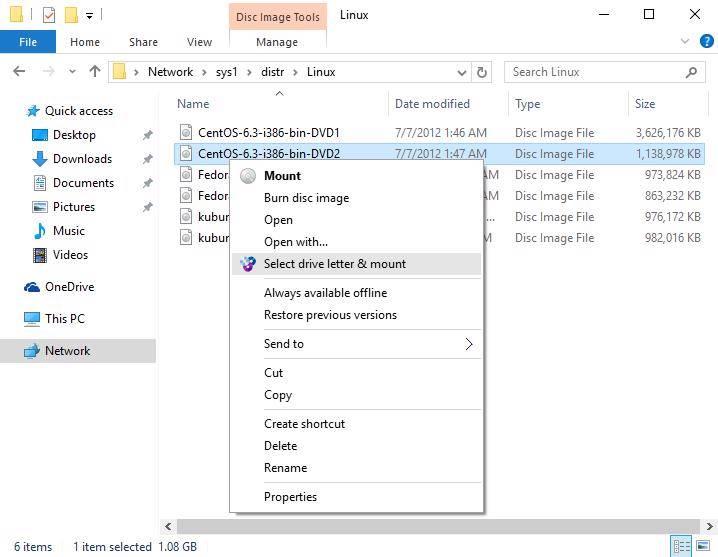
Similar a Daemon Tools, WinCDEmu llega como un programa totalmente gratuito y de código abierto precisamente para el mismo fin: permitirnos montar cualquier formato de imagen de disco como si fuera un CD o un DVD real. Este programa es compatible con los formatos de archivo más populares, como ISO, CUE, NRG, MDS/MDF, CCD y IMG, y nos permite crear tantas unidades virtuales como necesitemos, sin ningún tipo de restricciones. Incluso cuenta con una versión portable que podemos ejecutar en Windows 10 sin necesidad de instalar nada en el PC.
Además, otra de sus funciones, que también nos puede ser de utilidad, es la de permitirnos convertir cualquier carpeta a ISO con un solo clic.
Fuente: SoftZone https://ift.tt/3v0wUEo Autor: Rubén Velasco
.png)
